
En este tutorial, le mostraremos cómo instalar Webmin en Ubuntu 20.04 LTS. Para aquellos de ustedes que no sabían, Webmin es un panel de control gratuito para administrar VPS. Webmin es un interfaz basada en web que se utiliza para administrar el servidor de alojamiento web VPS. Con la ayuda de Webmin, puede configurar una cuenta de usuario, apache, DNS y uso compartido de archivos, y otras acciones. Webmin es muy adecuado para principiantes que no saben mucho sobre la línea de comandos de Unix o Linux.
Este artículo asume que tiene al menos conocimientos básicos de Linux, sabe cómo usar el shell y, lo que es más importante, aloja su sitio en su propio VPS. La instalación es bastante simple y asume que se están ejecutando en la cuenta raíz, si no, es posible que deba agregar 'sudo ' a los comandos para obtener privilegios de root. Te mostraré paso a paso la instalación del panel de control de Webmin en Ubuntu 20.04 Focal Fossa. Puede seguir las mismas instrucciones para Ubuntu 18.04, 16.04 y cualquier otra distribución basada en Debian como Linux Mint.
Requisitos previos
- Un servidor que ejecuta uno de los siguientes sistemas operativos:Ubuntu 20.04, 18.04, 16.04 y cualquier otra distribución basada en Debian como Linux Mint.
- Se recomienda que utilice una instalación de sistema operativo nueva para evitar posibles problemas.
- Acceso SSH al servidor (o simplemente abra Terminal si está en una computadora de escritorio).
- Un
non-root sudo usero acceder alroot user. Recomendamos actuar como unnon-root sudo user, sin embargo, puede dañar su sistema si no tiene cuidado al actuar como root.
Instalar Webmin en Ubuntu 20.04 LTS Focal Fossa
Paso 1. Primero, asegúrese de que todos los paquetes de su sistema estén actualizados ejecutando el siguiente apt comandos en la terminal.
sudo apt update sudo apt upgrade sudo apt install software-properties-common apt-transport-https wget
Paso 2. Instalación de Webmin en Ubuntu 20.04.
Instalaremos Webmin usando el repositorio oficial tanto en sistemas Debian como no basados en Debian. Podemos instalar Webmin usando el repositorio Webmin APT en Ubuntu como se muestra a continuación:
sudo nano /etc/apt/sources.list
# Add these lines at last deb http://download.webmin.com/download/repository sarge contrib deb http://webmin.mirror.somersettechsolutions.co.uk/repository sarge contrib # Save and exit the editor
A continuación, instale la clave GPG como se muestra a continuación. Necesitamos la clave GPG para confiar en el repositorio:
wget -q http://www.webmin.com/jcameron-key.asc -O- | sudo apt-key add -
Ahora podemos instalar la versión más reciente de Webmin usando los siguientes comandos:
sudo apt update sudo apt install webmin
Paso 3. Configure el cortafuegos.
De manera predeterminada, Webmin escucha las conexiones en el puerto 10000 en todas las interfaces de red. Debe abrir el puerto en su firewall para que se pueda acceder a la interfaz de Webmin desde Internet. :
sudo ufw allow 10000 sudo ufw reload
Paso 3. Acceso a la interfaz web de Webmin.
Para iniciar sesión en el panel de control de Webmin, abra su navegador y explore la IP de su servidor de la siguiente manera:
https://your-server-ip-address:10000/
Una vez que aparezca la página de inicio de sesión, ingrese las credenciales para el root o cualquier otro usuario que tenga sudo privilegios Webmin usa un certificado autofirmado, por lo que recibirá una advertencia sobre la conexión no confiable de su navegador cuando inicie sesión en la interfaz web. Puede ignorar este mensaje, ya que no representa una amenaza para su seguridad.
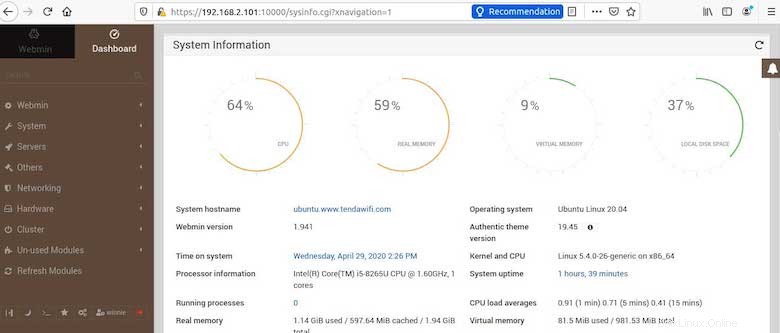
¡Felicitaciones! Ha instalado correctamente Webmin. Gracias por usar este tutorial para instalar el panel de control de Webmin en el sistema Ubuntu 20.04 LTS Focal Fossa. Para obtener ayuda adicional o información útil, le recomendamos que consulte la sitio web oficial de Webmin.